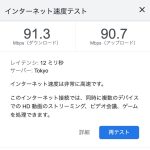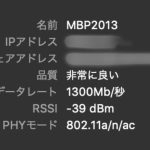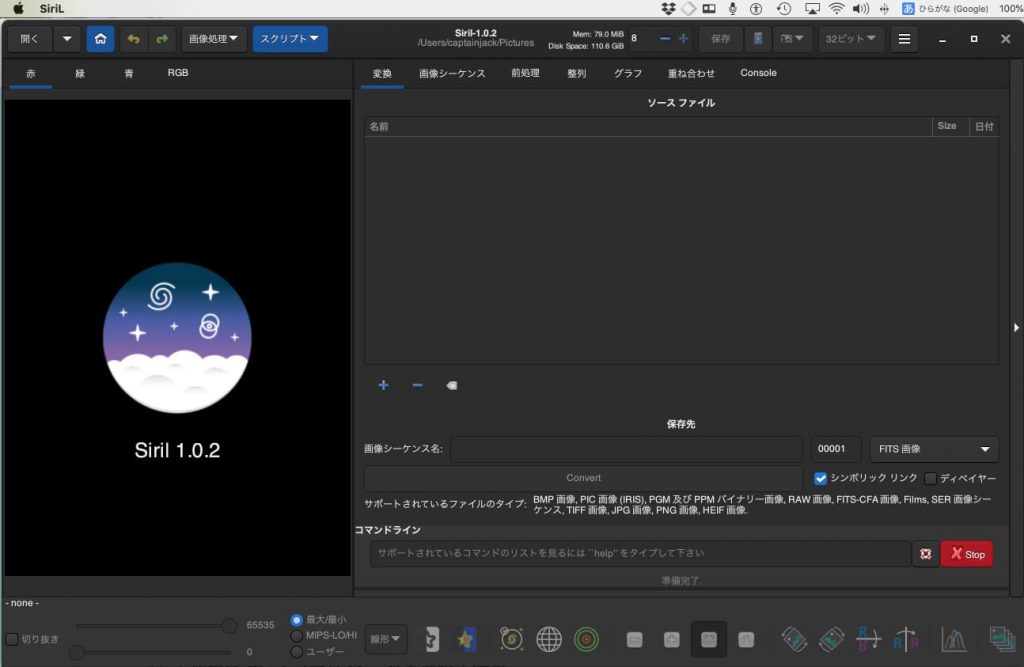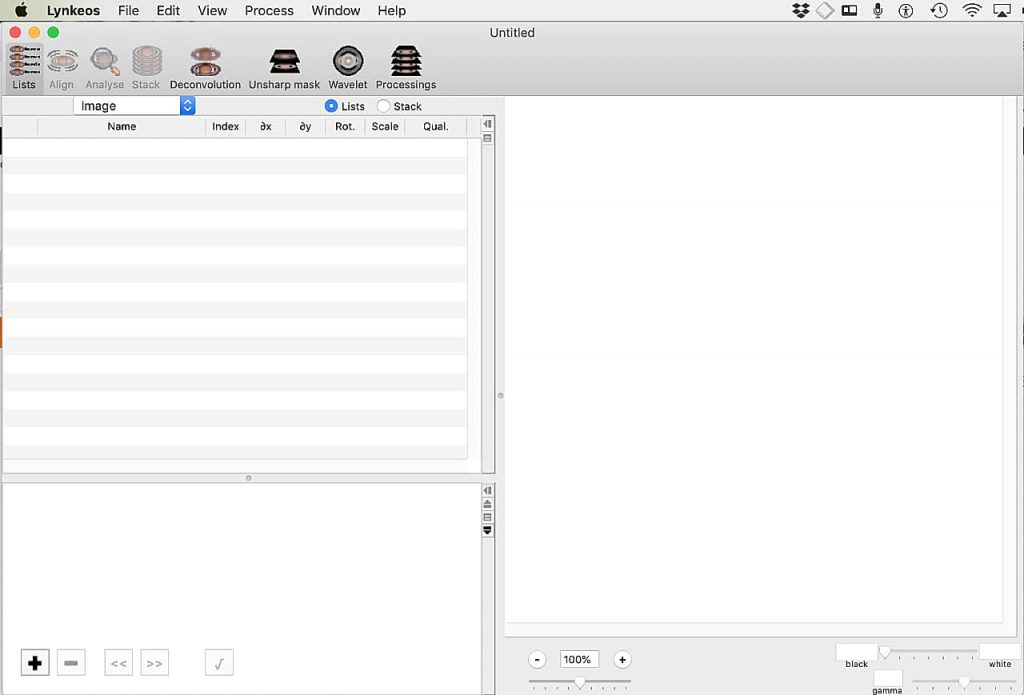昨日Amazonでポチったインカム(激安中華製)が本日の午前中に届きました。
早速取り付けてみました。
今まで3回取り付けたり外したりしているので慣れたものです。
ボタンの数が少なくて電源ボタンを押して機能ボタン(側面)を押したらiPhoneとBluetooth接続が完了しました。
OGK KABUTO EXCEEDヘルメットに取り付ける前に手元にあるLEXIN ETCOMと接続をテストしてみました。
①電源ボタンを押して電源を入れた後、電源ボタンと機能ボタンを同時に4秒間押すと、青ランプが2回点滅し、その後赤ランプと青ランプが交互に点滅します。
②片方のインカムの電源ボタンを押すと、青ランプが早く点滅します。
その後、電源ボタンを押すと接続が完了。
簡単です。
以下はAmazonの商品レビューに投稿した文章です。
Moman H2 Pro 2台セットはタイムセールで2個入りを購入しました。
少し前のMoman H2はBluetooth 5.0だったのですが、ProになってBluetooth 5.1になったのも購入の決め手になりました。
購入前にいろんな方が投稿しているYouTubeを観ていて割合に良い評価だったので、とりあえず買ってみようかと思って即購入。
今までに買ったインカムはLEXIN ET-COMとXGPというインカムです。
接続が楽だとYouTubeの商品紹介で言っていたので、ヘルメットに取付ける前にMoman H2 Proどうしを接続してみたら…いとも簡単に繋がりました。同機種どうしだからというのもあるのでしょうけど接続はとても早いです。
続いて最初に買ったLEXIN ET-COMと接続してみたら、これもさほど手間もかからずに接続に成功しました。
もう1台、XGPとも接続してみたらこれも簡単に接続完了。
音質はかなり良いと思います。Momanと比べるとLEXIN ET-COMの音質は悪かったです。音質はシャリシャリした音です。
ちなみにMoman H2 ProのBluetoothは5.1で、XGPは5.2、LEXIN ET-COMのBluetoothは5.0です。
掲載した写真のようにジェット型ヘルメットのOGK KABUTO EXCEEDとYAMAHA ZENITH YJ-12に今回購入したMoman H2 Proを取付け、XGPはYAMAHA YF-9に、そして昨年に購入したLEXIN ET-COMはLS2 Challenger Fに取り付けています。